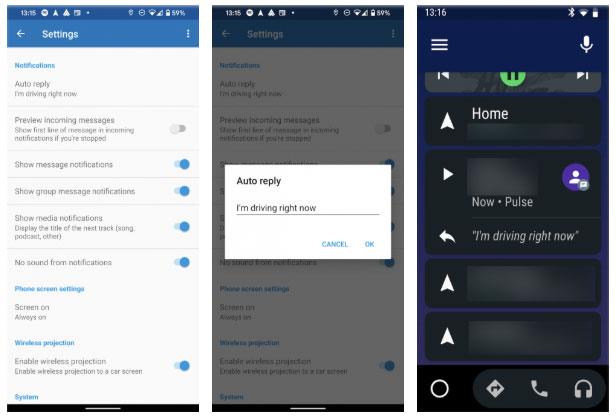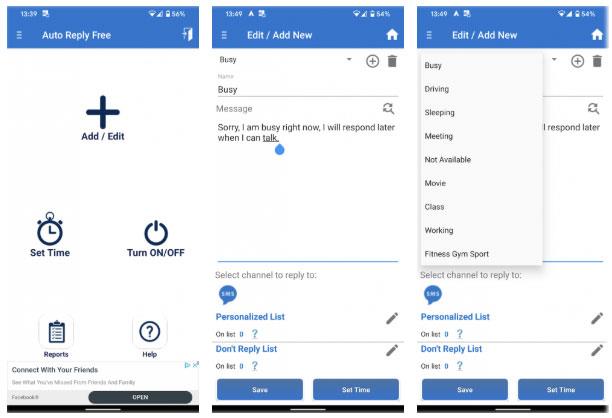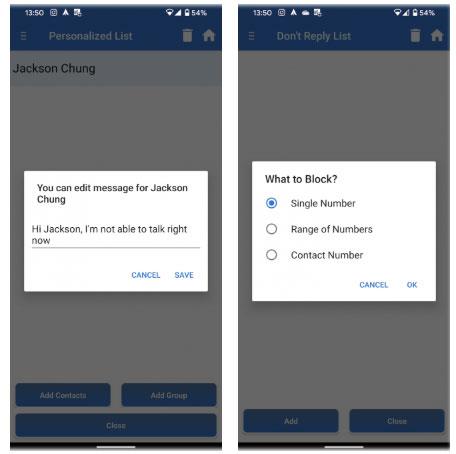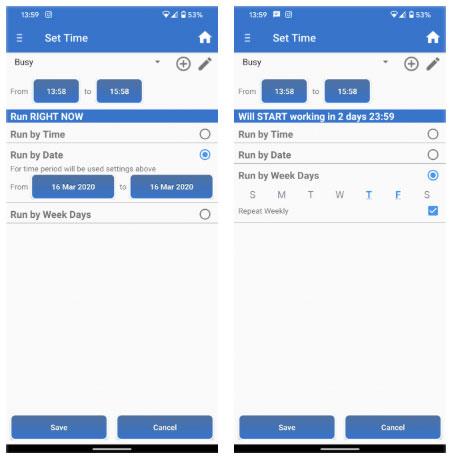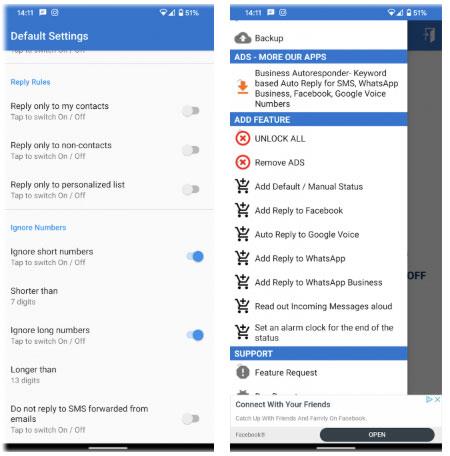Ak často odpovedáte na textové správy, ľudia sa môžu znepokojovať, ak nejaký čas neodpoviete. Našťastie je nastavenie automatických odpovedí na správy v systéme Android veľmi jednoduché.
Pomocou niektorých aplikácií môžete posielať automatické odpovede ľuďom, ktorí sa vás pokúšajú kontaktovať počas jazdy, na schôdzi alebo inak zaneprázdnení. Tu je postup, ako automaticky odpovedať na správy v systéme Android.
Aplikácia pomáha automaticky odpovedať na správy v systéme Android
Automaticky reagovať počas jazdy pomocou Android Auto
Ak vás primárne zaujímajú automatické odpovede počas jazdy, Android Auto vám umožní odpovedať na správy jediným klepnutím. Platí to bez ohľadu na to, či má vaše vozidlo zariadenie kompatibilné so systémom Android Auto, alebo ak v telefóne používate aplikáciu Android Auto.
Ak chcete nastaviť automatické odpovede na správy v systéme Android Auto, najprv otvorte aplikáciu. Posuňte bočný panel doľava a vyberte položku Nastavenia. V časti Upozornenia kliknite na položku Automaticky odpovedať. Tu si môžete prispôsobiť text, ktorý sa zobrazí pri automatickej odpovedi na správy.
Uistite sa, že ste povolili aj možnosť Zobraziť upozornenia na správy a/alebo Zobraziť upozornenia na skupinové správy . V opačnom prípade nebudete vedieť, kedy správa príde, a nebudete môcť automaticky odpovedať.
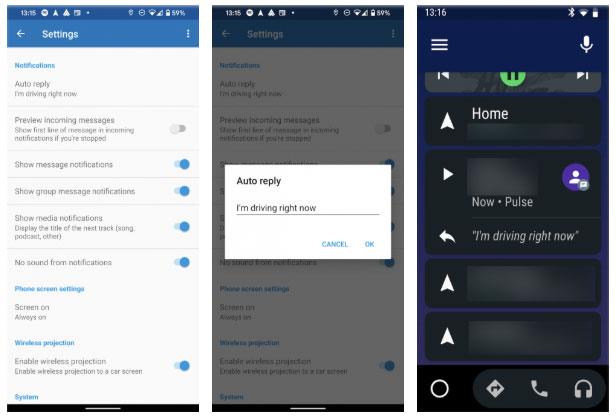
Automaticky reagovať počas jazdy pomocou Android Auto
Teraz, keď uvidíte upozornenie na prichádzajúcu správu, môžete klepnutím na pole automatickej odpovede odoslať správu rýchlym klepnutím. Táto funkcia funguje pre všetky aplikácie na odosielanie správ podporované systémom Android Auto (ako WhatsApp a Telegram), nielen pre SMS. Aj keď to nie je plne automatizované, je to bezpečnejší spôsob, ako v prípade potreby odpovedať na správy na cestách.
Použite aplikáciu na automatickú odpoveď na SMS
Vyššie uvedené je skvelé na šoférovanie, ale na automatické odpovedanie na správy v systéme Android môžete urobiť viac. Jednou z najlepších aplikácií na to je SMS automatická odpoveď SMS, ktorá ponúka väčšinu funkcií zadarmo.
Začnite s automatickou odpoveďou SMS
Po nainštalovaní aplikácie si môžete prejsť základným prehľadom a začať implementovať svoje vlastné pravidlá automatickej odpovede. Začnite kliknutím na Pridať/Upraviť na domovskej obrazovke.
V hornej časti uvidíte predvolene vybratú šablónu Zaneprázdnený . Kliknutím sem ho zmeníte na iné šablóny, ako napríklad Autom, Stretnutie alebo Film. Každá šablóna má svoju prednastavenú správu, ktorú môžete upraviť v poli Správa.
Ak chcete vytvoriť novú šablónu odpovede, stlačte ikonu plus v pravom hornom rohu a pomenujte ju. Pred pokračovaním sa uistite, že ste vybrali SMS v časti Vybrať kanál na odpoveď .
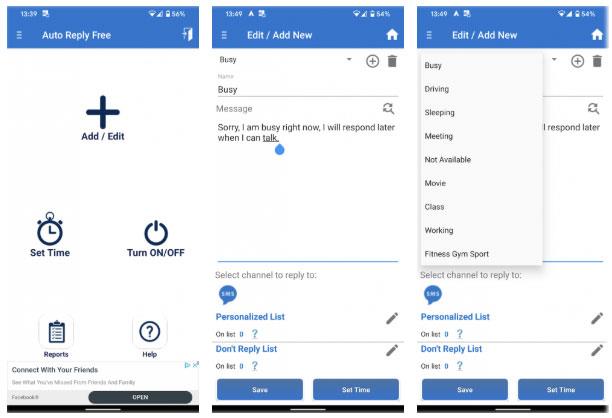
Automatická odpoveď SMS
Správy pre konkrétne kontakty
Ďalej máte možnosť odoslať prispôsobenú správu konkrétnym kontaktom. To vám umožní zanechať osobnejšiu poznámku napríklad pre ľudí, ktorých dobre poznáte alebo od ktorých očakávate správu.
Klepnutím na ikonu ceruzky vedľa položky Prispôsobený zoznam vyberte kontakty alebo skupiny kontaktov, ktorým sa má poslať konkrétna správa. Po výbere kontaktov im napíšte správu.
Zobrazí sa tiež pole Zoznam neodpovedať . To vám umožní zadať čísla, na ktoré nechcete automaticky odpovedať. Môžete napríklad vylúčiť automatické čísla, ako sú bankové upozornenia.
Po dokončení kliknite na tlačidlo Uložiť a uložte zmeny do aktuálnej šablóny.
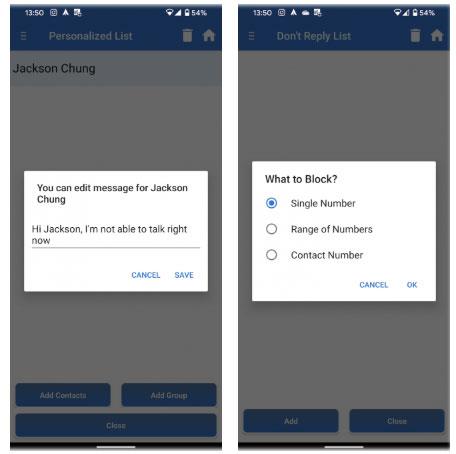
Vytvorte správy pre konkrétne kontakty
Nastavte časové obdobie pre spätnú väzbu
Ďalej budete chcieť nastaviť čas na automatickú odpoveď. Ak chcete nakonfigurovať túto časť , vyberte položku Nastaviť čas na stránke úprav alebo na domovskej stránke.
Pomocou polí Od a Do v hornej časti obrazovky zadajte, kedy má byť služba aktívna. Máte 3 možnosti spätnej väzby:
- Výberom položky Spustiť podľa času spustíte odozvy počas zvoleného času každý deň.
- Spustiť podľa dátumu odpovie na správy v rámci časového obdobia a dní, ktoré si zvolíte.
- Ak chcete odpovedať na vami zvolené obdobie, na určité dni v týždni, vyberte položku Spustiť podľa dní týždňa. Začiarknite políčko Opakovať týždenne, ak chcete, aby to v budúcich týždňoch fungovalo rovnakým spôsobom.
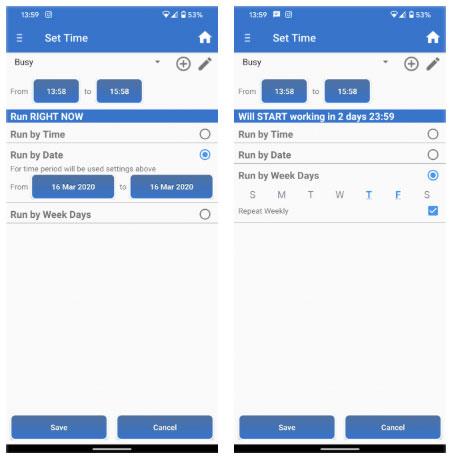
3 možnosti spätnej väzby
Kliknite na tlačidlo Uložiť a prejdete na obrazovku zapnutia/vypnutia . Tu vám aplikácia povie, že kvôli obmedzeniam Androidu funguje iba s textovými správami SMS, čo nie je kompatibilné so zmeškanými hovormi a MMS ako predtým.
Na stránke Zapnuté/Vypnuté uvidíte všetky pravidlá automatických odpovedí, ktoré ste vytvorili. Ak chcete vytvoriť rôzne profily pre rôzne časy alebo skupiny ľudí, zopakujte vyššie uvedené kroky a nastavte toľko pravidiel, koľko chcete.
Ak chcete aktivovať automatické odpovede, posuňte posúvač vedľa pravidla. Keď to urobíte, aplikácia vás vyzve, aby ste povolili prístup k upozorneniam, aby vedela, keď dostanete textovú správu. Musíte tiež zakázať optimalizáciu batérie a povoliť neobmedzený prístup k údajom, aby mohla správne fungovať.

Aktivujte pravidlo posunutím posúvača vedľa pravidla
Existuje veľa povolení na udelenie, ale sú potrebné na to, aby aplikácia fungovala podľa plánu.
Keď je pravidlo aktuálne platné, uvidíte ho na tejto stránke zvýraznené modrou farbou.
Nastavte automatickú odpoveď a ďalšie funkcie
To je všetko, čo potrebujete, aby ste mohli začať s automatickou odpoveďou SMS. Táto služba má však niekoľko ďalších funkcií, o ktorých by ste mali vedieť.
Keď je pravidlo v platnosti, klepnite na Hlásenia na domovskej obrazovke, aby ste videli informácie o správach, ktoré aplikácia odoslala, kým bol profil aktívny. Na ľavom bočnom paneli môžete použiť nástroj Zálohovanie na uloženie konfigurácie na Disk Google.
Na tomto bočnom paneli nájdete aj ponuku Nastavenia, ktorú stojí za to vyskúšať. Ak napríklad povolíte možnosť Odoslať iba jednu odpoveď , aplikácia nebude v určitom časovom období odpovedať na viacero správ od tej istej osoby. V pravidlách odpovedí si tiež môžete vybrať, či chcete odpovedať iba na čísla v kontaktoch, nie v kontaktoch alebo osobných zoznamoch.
Môžete sa tiež rozhodnúť ignorovať krátke čísla, ktoré predstavujú väčšinu automatických správ.
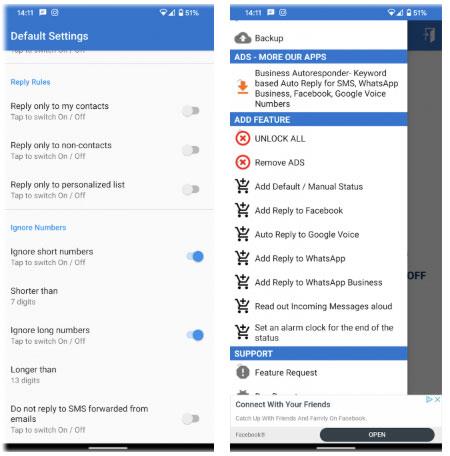
Môžete sa tiež rozhodnúť ignorovať krátke čísla
Automatická odpoveď ponúka aj niekoľko nákupov v aplikácii na odomknutie ďalších funkcií. Patrí medzi ne automatické odpovedanie na správy z Facebooku a WhatsApp, nastavenie budíka, keď pravidlo skončí, a pridanie predvoleného stavu. Za všetko (vrátane funkcie odstraňovania reklám) musíte zaplatiť 4,49 $ (110 000 VND), čo sa oplatí, ak službu využívate pravidelne.
Pridajte možnosť automatickej odpovede pomocou IFTTT
Ak sa vám z nejakého dôvodu vyššie uvedené riešenie nepáči, vždy si môžete pomocou IFTTT vytvoriť vlastné automatické odpovede.
Najprv sa zaregistrujte na IFTTT a aktivujte službu Android SMS inštaláciou aplikácie do telefónu s Androidom. Odtiaľ môžete textové správy systému Android používať ako spúšťače aj akcie pre nové aplety.

Pomocou IFTTT môžete vždy vytvárať svoje vlastné automatické odpovede
Limitom je tu vaša kreativita. Môžete napríklad použiť spúšťač vyhľadávania Nové prijaté zhody SMS na vyhľadanie správ, ktoré obsahujú určité slová, a potom odoslať odpoveď SMS, aby ste odosielateľovi oznámili, že ste zaneprázdnení.
S IFTTT je toho veľa. Podrobnosti nájdete v článku: Ako používať IFTTT, aby ste nezmeškali dôležitý telefonát, keď zabudnete zapnúť zvonček .